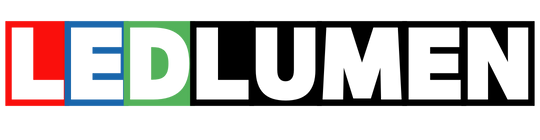Phần mềm LEDshow là phần mềm lập trình, hỗ trợ hiển thị màn hình LED được sử dụng ưa chuộng và rộng rãi với nhiều chức năng và ứng dụng khác nhau trong quá trình thi công màn hình LED. Và ở bài viết dưới đây, LEDLumen sẽ cùng bạn đọc tìm hiểu về phần mềm này cũng như hướng dẫn cài đặt và sử dụng phần mềm LEDShow này nhé!
Phần mềm LEDShow là gì?
Phần mềm LEDShow là phần mềm lập trình biển LED hay các màn hình LED bằng các loại mạch Bx, được sử dụng cho các loại biển quảng cáo LED ma trận. Là phần mềm điều khiển LED có giao diện dễ sử dụng với ngôn ngữ đa dạng (Hỗ trợ cả Tiếng Việt), đồng thời tích hợp kho hiệu ứng phong phú, đa dạng cho việc lập trình mẫu biển đa dạng và sáng tạo hơn.
Đây là phần mềm được sử dụng để hỗ trợ kết nối giữa máy tính với những chiếc biển quảng cáo điện tử hay màn hình LED với nhiều chức năng khác nhau để hiển thị như một ma trận cho hiển thị nhiều màu sắc hay một màu.
Trong đó dòng CPU của hãng OnbonBX, LEDShow sẽ đóng vai trò điều khiển trực tiếp, nhằm tạo ra một hoạt động thống nhất và ăn khớp với nhau giữa hai thiết bị trên.
Các phiên bản phần mềm
Đáp ứng thị hiếu của đông đảo khách hàng, hiện nay phần mềm LEDShow rất đa dạng, với nhiều tính năng và ưu điểm nổi trội. Có các loại phiên bản khác nhau như:
- LEDShow 2014: là phiên bản tốc độ chạy rất nhanh và ổn định hơn hết.
- LEDShow 2015: hỗ trợ đầy đủ tính năng của phiên bản 2014, song không có điểm vượt trội gì mấy.
- LEDShow 2016: hỗ trợ đầy đủ các tính năng đầy đủ như hai phiên bản 2014 và 2015. Tuy nhiên, bản 2016 có tương thích thêm với định dạng docx và xlsx, …
- LEDShow 2017: hỗ trợ nhiều dòng card điều khiển module LED full color như các dòng BXQ, …
- LEDShowTW 2018: cải tiến nâng cấp, đồng bộ với mạch Bx seri 6 dòng mạch mới với nhiều ưu điểm vượt trội, hỗ trợ tiếng Việt nên khá dễ sử dụng.
LedshowTW 2018 hiện còn có phiên bản cho IOS và Android.
Trong đó phiên bản 2014 được khá nhiều người ưa chuộng và được sử dụng khá phổ biến.
Ngoài ra, có phiên bản mới nhất là 2018 có nhiều điểm mới so với các phiên bản trước. Nhưng nhìn chung mỗi dòng LEDShow khi ra đời đều có những tính năng riêng và khắc phục được những yếu điểm của phiên bản trước.
Hướng dẫn cài đặt phần mềm LEDShow
Bạn có thể tải phần mềm LEDShow TẠI ĐÂY
Sau khi tải xong phần mềm, bạn thực hiện các bước dưới đây để hoàn tất cài đặt phần mềm về máy.
- Bước 1: Bước này bạn hãy vào đường link chúng tôi cung cấp bên trên và tiến hành tải phần mềm về như bình thường và giải nén.
- Bước 2: Click đúp chuột vào biểu tượng cài đặt mà bạn vừa giải nén ở Bước 1. Một hộp thoại cho bạn chọn ngôn ngữ. Hãy nhấp chọn “English” và nhấn “OK”. Sau đó bạn chọn “Next”
- Bước 3: Tiếp theo bạn chọn ổ đĩa để lưu trữ phần mềm, có thể mặc định là ổ C. Bạn có thể chọn “Next”. Hoặc bạn có thể lưu ở vị trí mong muốn.
- Bước 4: Cuối cùng, sau khi hoàn tất các bước trên thì chọn Install -> Finish.
Hoàn thành những thao tác trên xem như bạn đã hoàn thành xong phần cài đặt phần mềm LEDShow và bắt đầu trải nghiệm những tính năng của phần mềm bạn vừa cài đặt.
Hướng dẫn sử dụng phần mềm LEDShow
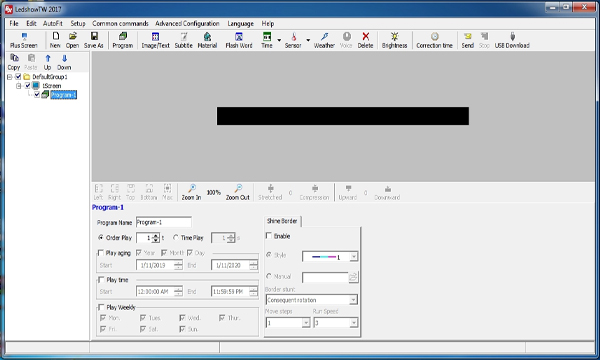
Hướng dẫn sử dụng phần mềm
Sau khi tải và cài đặt thành công, bạn khởi động phần mềm và bắt đầu sử dụng. Ngôn ngữ mặc định của Led Show sẽ là tiếng Anh. Để thuận tiện cho việc sử dụng, bạn có thể chuyển nó sang tiếng Việt ở mục Ngôn ngữ.
Nhìn chung thì phần mềm Ledshow khá dễ sử dụng, tuy nhiên bạn cũng cần hiểu những thông số cơ bản trên màn hình hướng dẫn để thao tác dễ dàng hơn.
- Bước 1: Trên thanh công cụ chọn “Language” sau đó tích vào “Vietnamese“.
- Bước 2: Trên thanh công cụ chọn “Cài đặt” tiếp đó chọn “Cài đặt tham số màn hình” nhập mật khẩu là “888“.
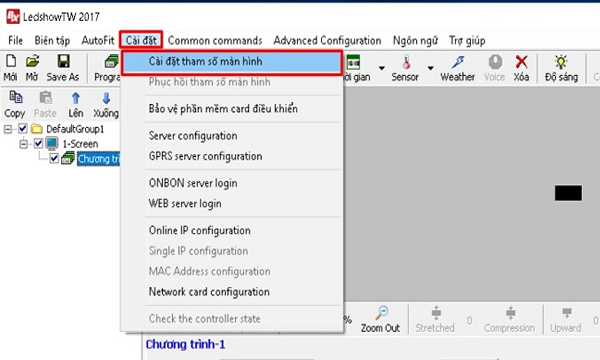
- Bước 3: Sau khi điền mật khẩu sẽ xuất hiện một bảng thông số để bạn có thể cài đặt cho màn hình.
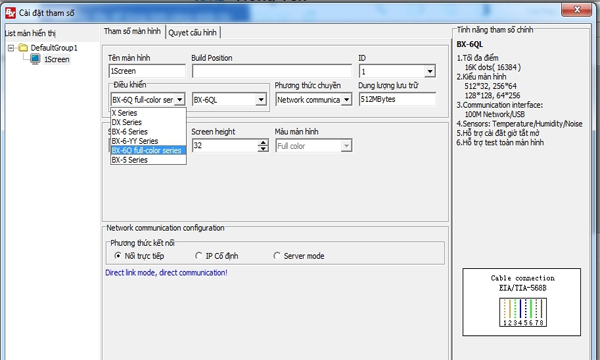
Ý nghĩa các thông số kỹ thuật
(1): Chủng loại BX đang sử dụng
(2): Mã của card điều khiển. Thường được ghi trên cổng giao tiếp USB hoặc cổng COM.
(3): Là phương thức kết nối dữ liệu: Cổng COM với máy tính, hoặc giao tiếp với USB , hoặc dây cáp Mạng.
(4): Số điểm ảnh sẽ điều khiển theo chiều ngang biển của bạn.
(5): Số điểm ảnh sẽ điều khiển theo chiều cao biển của bạn.
Tìm điểm ảnh của mục 4 và 5 theo gợi ý dưới đây:
- Mỗi tấm module ma trận P10 ( 1 màu hoặc 3 màu ) : Chiều cao 16 điểm ảnh x Chiều ngang 32 điểm ảnh.
- Mỗi tấm Module P16 3 màu , module p20 3 màu : Chiều cao 8 điểm anh x Chiều ngang 16 điểm ảnh.
Bạn hãy tính biển mình cao bao nhiêu hàng module và ngang bao nhiêu hàng module thì hãy nhân lên theo đúng tỷ lệ.
(6) : Biển của bạn là 1 màu đơn sắc thì chọn 1 màu , còn nếu biển của bạn là 3 màu hãy chọn mục 2 màu
(7) : Biển của bạn 1 màu đơn sắc thì chọn : 1 la mã . Biển của bạn là 3 màu thì hãy chọn 2 la mã
(8) và (9) : Nếu biển của bạn là 1 màu đơn sắc hãy chọn Cực Âm và Cao. Nếu biển của bạn là 3 màu hãy chọn: Cực Dương và Thấp
Nếu biển của bạn truyền dữ liệu bằng USB thì bạn có thể ấn SAVE tại (10) và ấn đóng tại mục 11
Nếu biển của bạn truyền dữ liệu bằng cổng COM thì ngoài mục ra bạn còn phải chọn Mã số cổng COM ở dưới (9) và chọn số 5700
Sau đó bạn tiếp tục với (10) và (11).
Có thể bạn cũng quan tâm:
- Hướng Dẫn Cài Đặt Và Sử Dụng Phần Mềm HD Player
- Hướng Dẫn Cài Đặt Và Sử Dụng Phần Mềm LED Studio
- Hướng Dẫn Cài Đặt Và Sử Dụng Phần Mềm LEDSet
- Hướng Dẫn Cài Đặt Và Sử Dụng Phần Mềm LED LED Edit
Trên đây là hướng dẫn cài đặt và sử dụng phần mềm LEDShow cũng như giúp bạn đọc hiểu hơn về phần mềm chạy LED này. Đừng quên theo dõi LEDLumen để cập nhật những bài viết thú vị khác nhé!